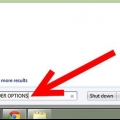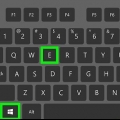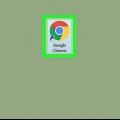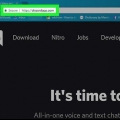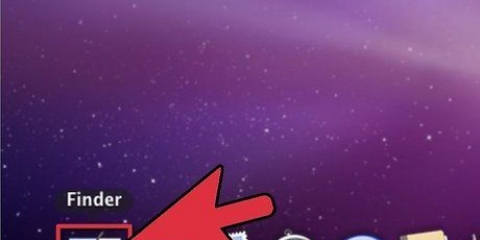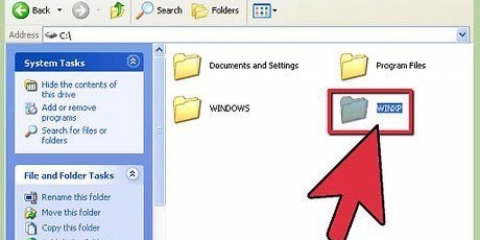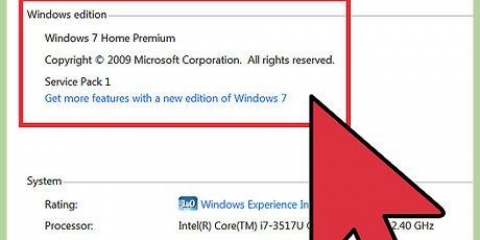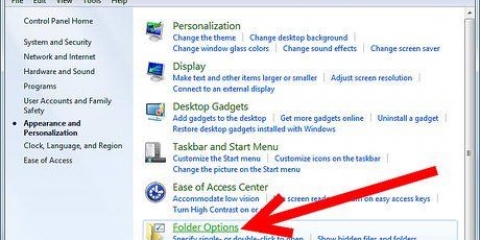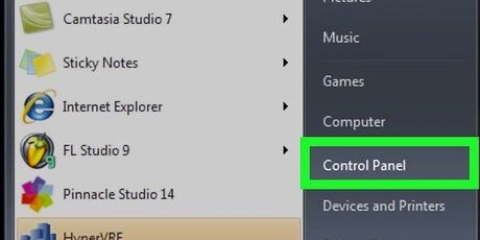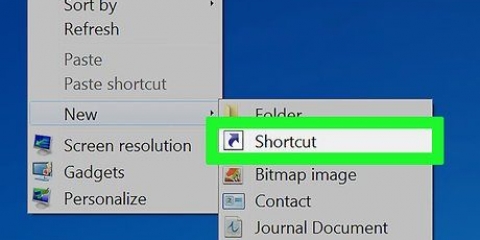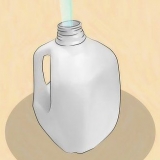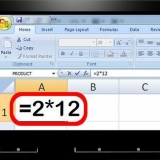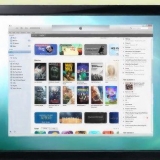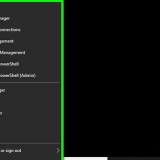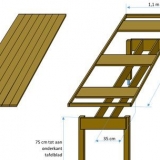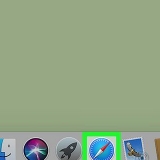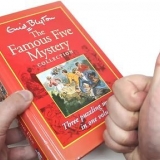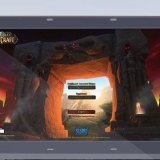Anzeigen freigegebener ordner unter windows
Dieses Tutorial zeigt Ihnen, wie Sie eine Liste aller Ordner anzeigen, die Sie in Ihrem Windows-Netzwerk freigeben.
Schritte
Methode 1 von 3: Verwenden des Datei-Explorers

1. Rechtsklick drauf
Speisekarte. Es befindet sich normalerweise in der unteren linken Ecke des Bildschirms. 
2. klicke aufForscher.

3. Scrollen Sie durch die linke Spalte und klicken Sie aufNetzwerk. Dies zeigt eine Liste der Computer an, die Teil des Netzwerks sind.

4. Doppelklicken Sie auf den Computer, von dem Sie freigegebene Ordner sehen möchten. Eine Liste der freigegebenen Ordner auf dem ausgewählten Computer wird nun angezeigt.
Methode 2 von 3: Über die Computerverwaltung

1. klicke auf⊞ gewinnen+S. Dies öffnet die Windows-Suchleiste.

2. Typ Computermanagement. Eine Liste mit übereinstimmenden Ergebnissen wird angezeigt.

3. klicke aufComputermanagement.

4. Doppelklick aufGeteilte Ordner. Diese finden Sie in der linken Spalte. Dies öffnet eine Liste von Unterordnern.

5. klicke aufGeteilt. Das musst du nur einmal anklicken. Eine Liste der freigegebenen Ordner wird angezeigt.
Methode 3 von 3: Verwenden der Eingabeaufforderung

1. Rechtsklick drauf
Speisekarte. Es befindet sich normalerweise in der unteren linken Ecke des Bildschirms.
2. klicke aufEingabeaufforderung. Dies öffnet ein Terminalfenster für die Eingabeaufforderung.

3. Typ Nettoanteil. Klicken Sie auf das Terminalfenster, um mit der Eingabe zu beginnen.

4. klicke auf↵ Enter. Eine Liste der freigegebenen Ordner wird angezeigt.
"Anzeigen freigegebener ordner unter windows"
Оцените, пожалуйста статью